Le rapport sur l’état des transactions vous permet de vérifier l’état d’une transaction en particulier. Ce rapport est utile pour :
- déterminer si un paiement a bien été reçu ;
- enquêter sur les allégations de double facturation ;
- confirmer l’état d’un remboursement.
Pour commencer, sélectionnez une période.
Remarque : Les données affichées dans les captures d’écran ci-dessous sont des données fictives utilisées à des fins d’essai.
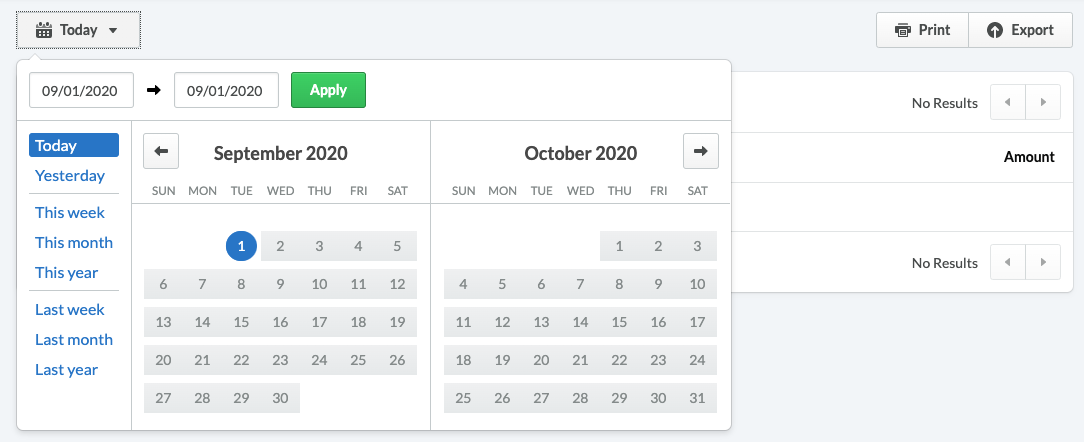
Lorsque vous consultez le rapport sur l’état des transactions, vous pouvez affiner vos résultats en filtrant par :
- état ;
- type de carte ;
- type de transaction ;
- boutique.
Vous pouvez aussi rechercher une transaction en particulier en saisissant les quatre derniers chiffres du numéro de la carte utilisée, l’identifiant de vente ou le montant de la transaction dans la barre de recherche, puis en cliquant sur Rechercher.
Transactions
Le rapport sur l’état des transactions affiche la liste de toutes les transactions correspondant aux filtres et à la période définis, ainsi qu’à tout autre critère de recherche que vous avez utilisé. Pour chaque transaction, le rapport indique :
- la date et l’heure où la transaction a été effectuée ;
- le type de carte utilisé ;
- les quatre derniers chiffres du numéro de la carte utilisée ;
- l’état de la transaction :
- Approved (approuvée) ;
- Error (erreur) ;
- Declined (refusée) ;
- Cancelled (annulée) ;
- la boutique où la transaction a été effectuée, et selon que la transaction a été effectuée en ligne ou en boutique ;
- l’identifiant de vente ;
- le fait que la transaction était un remboursement ou non ;
- le montant de la transaction.
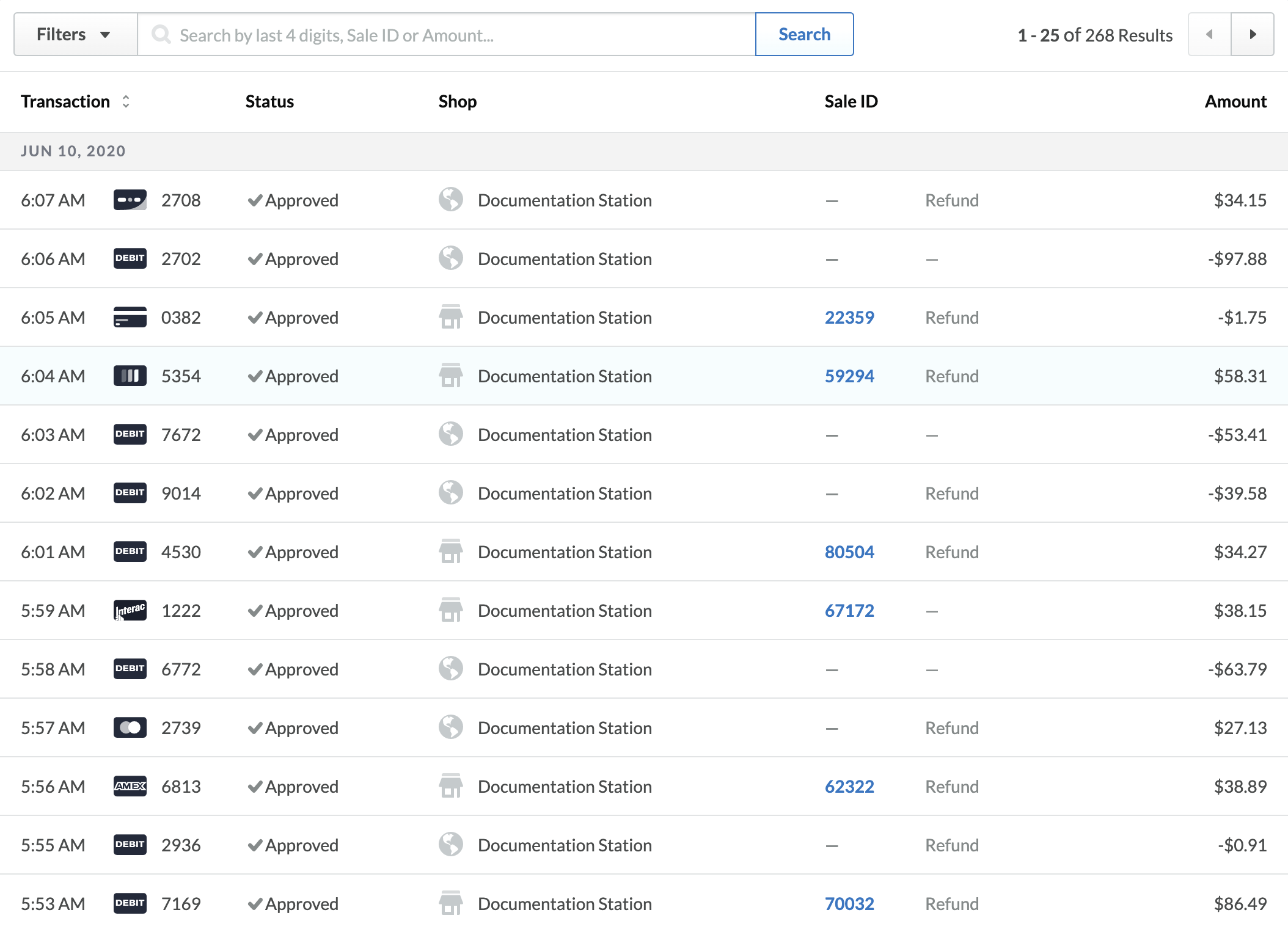
Détail d’une transaction
Vous pouvez cliquer sur n’importe quelle transaction dans le rapport afin d’obtenir de plus amples renseignements à son sujet.
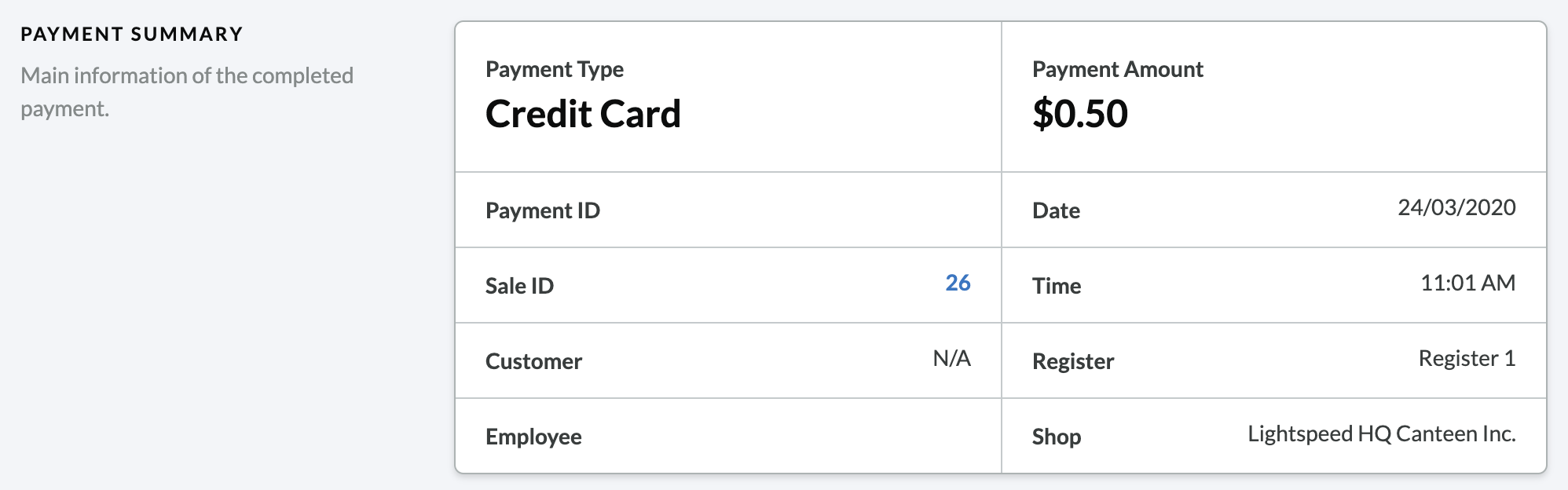
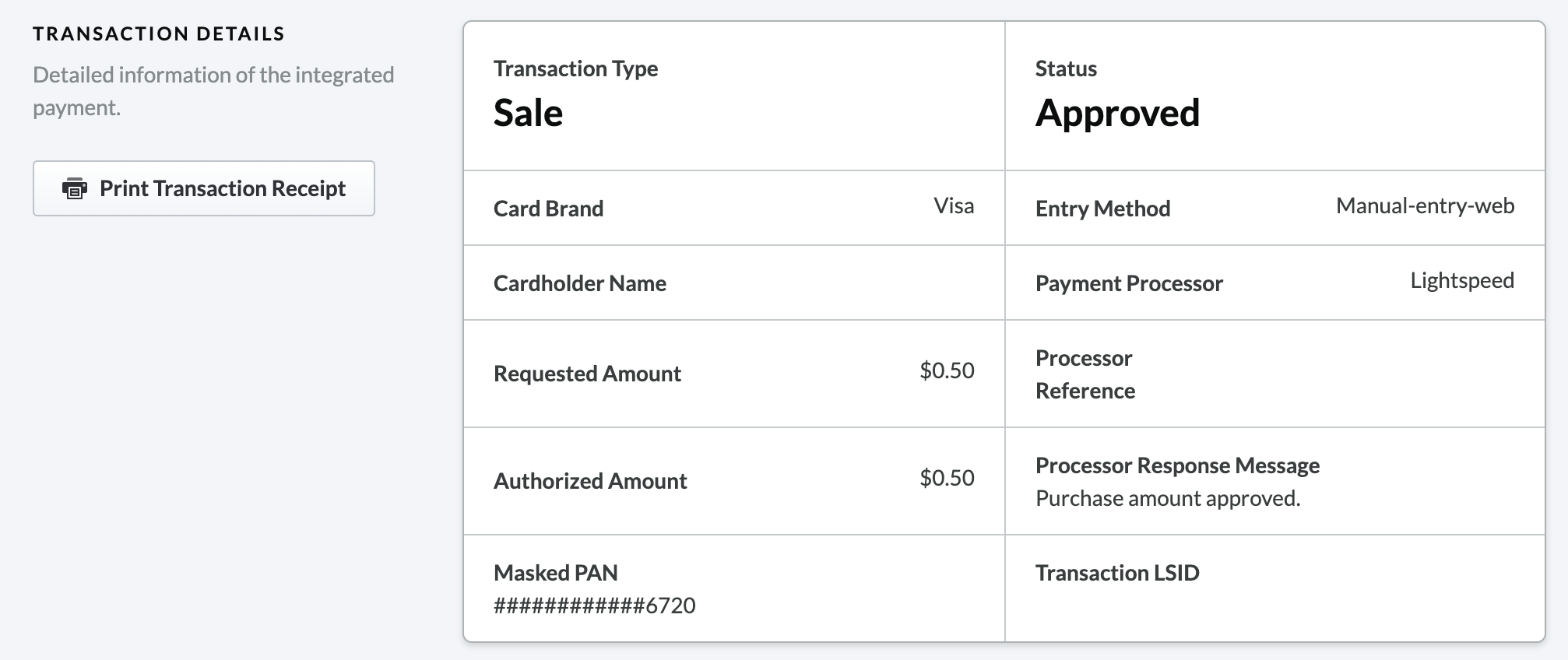
Exportation de vos données
Vous pouvez cliquer sur le bouton Exporter pour exporter les données dans un fichier CSV.